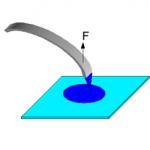Сьогодні впродовж теми розглянемо зворотну ситуацію — як перенести контакти з Андроїда на Айфон, а також за допомогою яких додатків та сервісів Appe найзручніше це робити.
Додаток «Move to iOS» - найбільш простий та універсальний спосіб
Як ви вже знаєте, для перекидання контактів та іншої інформації з Айфона на смартфон або планшет під Андроїд застосовується безліч способів і фішок: одні для контактів, інші для файлів і т. д. У зворотній ситуації все значно простіше: більшість користувачів вважають за краще обходитися одним-єдиним додатком, який дає можливість переносити відразу все. Ну, або майже все, а саме:
- телефонну та адресну книгу;
- історію повідомлень;
- закладки веб-браузера Chrome;
- фотознімки та відеозаписи з камери;
- облікові записи на поштових сервісах;
- нотатки та календар.
Програма називається "Move to iOS". Завантажте його з Google Play і встановіть на Android-гаджет, де зберігається інформація, призначена для перенесення на iOS. Але перед цим переконайтеся, що обидва пристрої підтримують його роботу.
Отже, для коректної роботи Move to iOS повинні виконуватись такі умови:
- Носій даних - смартфон або планшет, повинен мати версію Android не старше 4.0.
- Приймач - Айфон або Айпед, повинен належати до нового покоління. Підтримувані моделі iPhone: 5, 5s, 6, 6s та 7. Підтримувані моделі iPad: 4, iPad Air, iPad Air 2. Підтримувані моделі iPad mini: 2, 3 та 4.
- Пристрій Apple має працювати на базі iOS 9 чи 10.
- Якщо ви збираєтеся переносити закладки з браузера Google Chrome, він також має бути оновлений до актуальної версії.
Під час перенесення обидва пристрої (що віддає та приймає) повинні бути підключені до джерела живлення (щоб уникнути пошкодження контенту через несподівано сівшу батарею) та до приватної мережі Wi-Fi. Крім того, на гаджеті, що приймає, має бути достатньо вільного місця.
Порядок перенесення:
- На пристрої Apple: зайдіть у розділ «Програми та дані» та виберіть «Перенести дані з Андроїд».

- На Android: запустіть «Move to iOS», торкніться кнопки «Continue» (Продовжити) і прийміть ліцензійну угоду.

- Коли на екрані з'явиться повідомлення "Find your code" (Знайти код), натисніть "Next" (Далі) і візьміть до рук iPhone.

- Перебуваючи в розділі «Перенесення даних з Андроїд», торкніться кнопки «Продовжити». Після цього на пристрої згенерується код, який ви повинні ввести в програму на Android.

- Після перевірки правильності коду та синхронізації пристроїв ви побачите на екрані Андроїд-гаджета повідомлення Transfer Data (Перенесення даних). Позначте у списку те, що збираєтеся перекинути на iPhone: camera roll (фото- та відеозаписи), messages – повідомлення, Google Account – дані облікового запису Gmail (календар та нотатки), Google contacts – телефонні та поштові контакти та bookmarks – закладки браузера Google Chrome .

- Коли всі дані будуть успішно перенесені, на дисплеї Андроїда з'явиться повідомлення Transfer Complete. Щоб вийти з програми, натисніть "Done".

- Далі знову візьміть до рук Айфон або Айпед і завершіть налаштування, дотримуючись інструкцій на екрані. На цьому все закінчується.
Перекидання даних з Андроїда на iPhone вручну
Move to iOS допомагає перенести з Android на iOS основну масу необхідного, але, на жаль, не все. Так, з його допомогою неможливо зробити перенесення музичних записів, файлів користувача, електронних книг, документів, контактів інших облікових записів (наприклад, Яндекс) і додатків. Все це, крім останнього, можна перекинути вручну, використовуючи можливості iTunes і сервіс iCloud.
Мультимедійні дані
Для перенесення мультимедійних файлів (музики, відео та фото) будь-яким доступним способом підключіть Android-гаджет до ПК та скопіюйте потрібну інформацію на жорсткий диск комп'ютера. Далі приєднайте до того ж комп'ютера Айфон та авторизуйте його до iTunes.
Після з'єднання виконайте синхронізацію графічного контенту та музики в iTunes:
- Відкрийте розділ Photos. У правій частині вікна позначте прапорцем «Synk Photos». Виберіть папку зі списку «Copy photos from», в якій зберігаються фотографії з Андроїда. Нижче вкажіть вміст, який потрібно синхронізувати: усі знімки та альбоми або лише вибрані. З них — лише вибрані, тільки відео, що містять і т. д. Закінчивши вибір, натисніть кнопку «Synk» внизу вікна.

- Перебуваючи в iTunes, зайдіть у розділ медіатеки Music. Відкрийте папку, в якій ви зберегли музику з Android, виберіть потрібні аудіотреки та перетягніть їх у вікно програми. Потім відкрийте розділ «Music» вашого пристрою і повторіть операцію синхронізації.
Електронні книги у форматах PDF та ePub
Знову підключіть до ПК Андроїд-пристрій та скопіюйте електронні книги на жорсткий диск. Подальші дії виконуємо в iTunes.
- Авторизуйте iPhone в програмі.
- Відкрийте в iTunes вкладку "iBooks" - "List" (у Windows-версії - розділ "Книги") і за допомогою миші перетягніть на неї вибрані книги.
- Перейдіть до розділу налаштувань підключеного iOS-пристрою та розкрийте розділ «iBooks». Синхронізуйте книги за інструкцією вище.
Документи
Для синхронізації документів використовується ще один сервіс Apple – хмара iCloud Drive. Щоб синхронізувати файли з пристроєм, відкрийте на останньому налаштування iCloud і в розділі «iCloud Drive» пересуньте повзунок активації в положення «On».


Перенесіть файли та папки з документами до сховища iCloud Drive. Після цього ви зможете переглядати їх на Айфоні та Айпеді.

Доступність документів ще не гарантує, що вони будуть відкриватися на вашому Apple-девайсі, адже багатьом із них для цього потрібні спеціальні програми. Переносити програми з Андроїда сенсу немає, оскільки iOS їх не підтримує, але, на щастя, в більшості випадків ви знайдете аналог таких програм на App Store.
Контакти з інших поштових облікових записів
У статті про перенесення інформації з Айфона на Андроїд ми розповідали, як експортувати телефонні та адресні книги з iCloud у форматі vCard. Однак файли vCard можна не тільки експортувати, а й імпортувати до iCloud з будь-якого поштового облікового запису, наприклад, Яндекса, Mail або Gmail.
Щоб це зробити, авторизуйтесь на сервісі-джерелі, перейдіть до розділу зберігання контактів і збережіть їх у вигляді файлу vCard. Далі відкрийте аналогічний розділ в iCloud, зайдіть в "Параметри" (вони приховані за позначкою у вигляді шестерні) та виберіть "Import vCard".

Залишилося вказати шлях до файлу, який ви щойно зберегли. Після цього адресна книга з іншого пристрою відкриватиметься на iPhone.
Отже, ви переконалися в необхідності "перейти на iOS". Але всі ваші фотографії, відео та повідомлення все ще знаходяться на вашому старому телефоні Android. Спробуймо розібратися, як перенести контакти, фото, повідомлення з Android на iPhone.
Ви купили собі новий химерний iPhone (за 699 доларів на Amazon), або можливо ви розорилися і придбали iPhone 11 Pro з його дивовижними трьома камерами на задній кришці. Єдина проблема полягає в тому, що всі ваші дані все ще знаходяться на старому телефоні Android. Але так само, як Samsung і Google спростили перехід з iPhone на Pixel 3 (625 доларів у Walmart) або Galaxy Note 10 (950 доларів у Best Buy), Apple має простий спосіб перенести всі ваші дані на новий iPhone. Це Android-додаток під назвою Move To iOS.
Ця програма запускає процес передачі контактів, історії повідомлень, закладок веб-сайтів, облікових записів на пошті, календарів, фотографій та відео, а також дозволяє завантажувати будь-які програми для Android, які можна безкоштовно завантажити в магазині програм iOS. Ми тестували цю програму, і вона працювала зі смартфонами на платформі Android 8.1 та її більш ранніх версіях. Ми спробували перекинути дані із пристроїв на платформі Android 9 Pie, але з цими телефонами нічого не вийшло.
З одного боку, ми припускаємо, що більшість користувачів переносять дані зі старих телефонів, що працюють на старих версіях платформи Android. Але з іншого боку, на той час, коли ви прочитаєте цю статтю, можливо, що Move To iOS вже працюватиме і з Android 9 Pie. Ми зв'язалися з Apple, щоб уточнити деталі, але досі не отримали відповіді.
Передача даних з Android 8.1 або попередніх версій платформи на iPhone

Як перекинути дані з Android 8.1 на iPhone? Оскільки ми будемо передавати інформацію, перше, що необхідно зробити, це зарядити обидва телефони. Після заряджання акумуляторів підключіть телефон Android до мережі Wi-Fi. Якщо ви використовуєте Chrome на телефоні і хочете перенести закладки, перед початком процесу перенесення даних з андроїд на айфон, переконайтеся, що програма знаходиться в активному стані. Потім увімкніть новий iPhone та дотримуйтесь інструкцій, поки не з'явиться екран Apps & Data (Програми та дані). Виберіть "Перемістити дані з Android". На телефоні Android встановіть програму Move To iOS з Google Play Store, а потім відкрийте її. Поверніться знову до iPhone, натисніть "Продовжити" на екрані "Перемістити з Android". З'явиться 6 або 10-значний код.
Поверніться до свого телефону Android та натисніть "Продовжити" на екрані "Перемістити на iOS", потім прочитайте "Загальні положення та умови" та натисніть "Згідний". На екрані з'явиться запис "Знайти свій код", натисніть "Далі" у верхньому правому кутку. Потім введіть 6 або 10-значний код при появі запиту.
Тепер на пристрої Android потрібно вибрати контент, який потрібно перемістити на свій iPhone. На екрані з'явиться запис "Передача даних", потрібно натиснути "Далі". Процес перенесення даних з Android на iPhone запущено.
Процедура може зайняти деякий час, тому ми рекомендуємо запустити її перед тим, як лягти спати, або в будь-який інший час, коли ви не плануєте користуватися телефоном. І запам'ятайте, навіть якщо ваш Android показує, що процес передачі даних завершено, залиште обидва телефони у спокої, поки не пропаде смужка завантаження на екрані вашого iPhone.
Далі виконайте вказівки на екрані, щоб завершити налаштування вашого iPhone. Після завершення передачі даних завантажте всі безкоштовні програми, знайдені в App Store. Нарешті, переконайтеся, що весь ваш контент перенесено: перегляньте фотогалерею, закладки або повідомлення.
Будь-яку музику, книги або PDF-файли на вашому Android-пристрої необхідно буде перенести вручну. Але ви PC. Потім ви можете додати їх до iTunes і синхронізувати з вашим iPhone або завантажити на iCloud Drive.
Перенесення даних з Android 9 Pie або нових версій платформи на iPhone

Якщо ви використовуєте телефон на платформі Android 9 Pie і перекладаєте його на iPhone, ми все ж таки рекомендуємо в першу чергу спробувати програму Move To iOS. Якщо воно не працює, є сторонні програми для Mac та PC, які можуть запуститись без проблем. Багато з цих програм можуть виявитися корисними, тому що з їх допомогою можна перенести резервну копію whatsapp, дані viber та іншу інформацію з Android на iPhone. Одним з найпопулярніших вважається програма під назвою AnyTrans. Нарешті, якщо ви активно користуєтеся продукцією Google, немає необхідності прощатися з нею після переходу на iPhone. Існує безліч програм Google для iOS, в тому числі: Google Chrome, Gmail, Google Drive, Google Calendar, Google Maps, Google Photos, YouTube, Google Play Music, Google Play книги та Google Play фільми.
Сподіваємось, що наша стаття допомогла спростити перехід з Android на iPhone. Якщо у вас є поради або ви можете розповісти про програмне забезпечення, яке успішно використовувалося для перенесення даних Android на новий iPhone, розкажіть нам про це в коментарях.
Продукція Apple стала неймовірно популярною. Багато хто, слідуючи віянням моди, хоче змінити свій смартфон на «яблучну» продукцію. Однак при цьому виникає необхідність перенести дані з Андроїда на iPhone. Адже вносити вручну контакти до телефону – задоволення сумнівне.
Якщо з гаджетами, що працюють на одній операційній системі, перенесення даних виглядає просто, то з різними можуть виникнути проблеми. Адже формати файлових систем відрізнятимуться.
Крім того, пристрої, що функціонують на iOS, не підтримують SD-накопичувачі. Варіант зберегти контакти на флешку і вставити її в інший апарат не допоможе. Саме тому доводиться шукати інші шляхи, щоб передати дані з Андроїда на iPhone або інші пристрої, що працюють на iOS.
Можливості сервісу Google
Власникам телефонів з операційною системою Android добре відомо, що без підключеного облікового запису від Google, а, отже, і без їх електронної пошти, використання девайса дуже обмежене. Не можна завантажити програму з магазину Google Play Market, переглянути відео через YouTube, надіслати лист і т.д.
Але ця вимушена прив'язка до послуг відомої компанії може стати помічником, коли потрібне перенесення даних з Андроїда на iPhone. Достатньо апарат на iOS підключити до облікового запису свого облікового запису Google. На пристрої Apple потрібно:
- У налаштуваннях можна знайти розділ «Пошта, адреси, календарі».
- Клацніть на напис «Додати обліковий запис».
- З наведеного списку поштових сервісів вибрати Google.
- У відповідні поля ввести логін та пароль від свого облікового запису.
Після імпортування даних вся телефонна книга опиниться на новому девайсі.
Програма Move to iOS
Щоб спростити перенесення даних з Android на iOS, нещодавно випустили спеціальну утиліту. Правда, працюватиме програма лише на ОС Android 4.0 і вище, а також на девайсах Apple з «операційною» iOS 9 або новішою. Причому апарати повинні бути не старшими, ніж iPod 6, iPad mini 2, iPad 4 або iPhone 5.

Сам процес перенесення виглядає так:
|
Опис |
|
| 1 | У налаштуваннях iPhone при виборі пункту меню "Програми та дані" відкривається сторінка, де потрібно вибрати "Перенести дані з Android". |
| 2 | З'явиться код, який необхідно запам'ятати або записати, тому що згодом його доведеться вводити на Андроїд-пристрої. |
| 3 | Тепер на смартфоні Android відривається завантажена програма. У вікні потрібно натиснути кнопку «Далі». Погодитись з ліцензійною угодою (кнопка «Прийняти») та натиснути «Далі». |
| 4 | У новому вікні ввести код, який раніше видав iPhone, і натиснути «Продовжити». |
| 5 | На сторінці потрібно вибрати дані, які необхідно перенести на новий пристрій. Головне тут, щоб галочка стояла навпроти пункту «Обліковий запис Google», а решта вибирається за потребою. |
| 6 | Дочекатися, поки закінчиться перенесення даних з Андроїда iPhone. |
Залежно від пристрою, можливо, доведеться виконати додаткові дії, які будуть відображатися на екрані iPhone.
Варіант без синхронізації
Щоб не використовувати синхронізацію, перенести дані з Андроїда на iPhon можна і за допомогою файлу телефонної книги з розширенням .vcf. Процес досить простий:
- На пристрої Андроїд відкрити "Контакти", натиснути на додаткове меню (правий верхній кут, іконка у вигляді трьох квадратиків) і, залежно від апарата та версії операційної системи, вибрати "Імпорт/експорт" або "Експортувати контакти".
- У наступному вікні, знову ж таки залежно від версії ОС та моделі гаджета, необхідно натиснути "Внутрішній накопичувач" або "Експорт на накопичувач".
- У вікні буде відображено шлях, де збережеться файл із контактами. Його слід запам'ятати чи записати.
- Тепер збережений файл потрібно надіслати на адресу електронної пошти, яку передбачається використовувати на новому пристрої Apple.
- Через Айфон відкривається надісланий лист із vcf файлом.
- При спробі відкрити файл із контактами буде запропоновано два варіанти: «Створити нові контакти» та «Об'єднати з контактами». Вибирають той, який потрібний у конкретному випадку.
Через 2-5 секунд перенесення на iOS контактів зі смартфону Андроїд буде завершено.
Може зустрічатися меню, де зберігати файл не доведеться, оскільки тут є пункт «Надіслати контакти». Це дозволяє відразу відправити файл на електронну пошту і не тільки, а на iPhone просто прийняти його і відкрити.
Wi-Fi або Bluetooth
Перенести дані з Андроїда на iPhone можна і куди більш простим способом. Контакти переносяться за допомогою того ж vcf файлу, але не через електронну майже, а через Wi-Fi або Bluetooth, безпосередньо між пристроями. Аналогічно можна перекинути практично будь-які інші файли, зокрема смс.
На Андроїді може бути пункт «Надіслати контакти», де треба лише вибрати бажаний спосіб.
Через SIM-картку
Якщо на Андроїд-смартфоні в розділі «Експортувати контакти» вибрати не «Внутрішній накопичувач», а «SIM», всі вони перемістяться саме на «симку».
У Apple після вставки SIM-карти відкривають «Пошта, адреси, календарі» та натискають «Імпорт контактів SIM».
Оскільки пам'ять SIM-карти обмежена, то при необхідності перенесення з Андроїда на iPhone всієї телефонної книги краще скористатися іншими варіантами.
Допомога Яндекс. Переїзд
Коли необхідне перенесення даних з Android на iOS, відмінним рішенням може стати програма «Яндекс.Переезд». Такий спосіб нагадує синхронізацію з Google, але з використанням сервісу Яндекс.
Для того щоб перенести з Андроїда на iPhone всі контакти, необхідно:
- Завантажити та встановити програму «Яндекс.Переїзд» на пристрій з ОС Андроїд.
- Ввести свої дані (логін і пароль) від облікового запису Яндекс пошти, що використовується, після чого буде виданий пароль, який потрібно запам'ятати для введення на Айфоні.
- Тепер на пристрої під ОС iOS зайти все в той же розділ "Пошта, адреси, календарі".
- Тут натисніть напис «Новий обліковий запис» і вибрати «Інше».
- Далі необхідно заповнити порожні поля: сервер yandex.ru, логін і пароль від Яндекс-акаунта.
- Після натискання на кнопку «Готово» розпочнеться процес синхронізації.
Використання iTunes
Перенести необхідні дані з одного пристрою на інший можна за допомогою програми iTunes, яка встановлюється на комп'ютер.
Тут використовується та ж властивість Андроїда - синхронізувати інформацію з сервісами Google. Але в цьому випадку iPhone підключається до ПК, і після визначення пристрою переходять до розділу «Відомості», розташованого ліворуч. Напроти пункту «Синхронізувати контакти з» встановлюється позначка. З'являється можливість вибрати джерело, звідки будуть імпортовані дані. Коли це потрібно з Google, вибирають «Windows Contacts» і натискають кнопку «Застосувати». Тепер усі дані, синхронізовані в Google, будуть перенесені на Apple-пристрій.
Перенесення даних з одного пристрою на інший – справа кількох хвилин. Причому можливості для задуманого вкрай широкі. Звичайно, крім цих прийомів можливе використання іншого програмного забезпечення, але принцип мало чим відрізнятиметься від наведених способів.
Для передачі контактів можна використовувати інші відомі поштові сервіси, наприклад Outlook або Yahoo. Адже завдяки пошті пересилається файл, створений самим апаратом, тобто перемістити його з одного гаджета на інший можна всілякими способами, включаючи і електронну пошту. Головне – правильно створити файл vcf формату.
Також важлива увага до зарядки смартфонів. Адже при сильно «посадженій» батареї весь процес може обірватися в невідповідний момент, що напевно призведе до помилок або втрати даних.
Деяким може здатися, що передачі даних з Android на iPhone є дуже важким завданням. Ні для кого не є секретом, що айфон працює з операційною системою iOS. Вона не розпізнає багато форматів "Андроїда". Проте, якщо правильно діяти, завдання не завдасть жодного клопоту.
Далі у статті буде розказано про те, як перекинути контакти із "Самсунга" на айфон. Що про цю процедуру необхідно знати кожному власнику "Андроїда" та "яблучних" телефонів? Чи можна без проблем передавати контакти та інші дані з однієї мобільної операційної системи на іншу?
Що потрібно
Так. Насправді передача контактів зі смартфона на смартфон не завдає клопоту. Особливо за правильної підготовки.
Якщо ви хочете знати, як скинути контакти з Samsung на iPhone, то вам спершу потрібно підготувати деякі пристрої та дані. Про що йде мова? Так, для успішної передачі контактів на "яблучний" телефон, потрібно придбати наступні компоненти:
- телефон Samsung, з яким належить працювати;
- iPhone;
- аккаунт в Google.
В принципі, більше нічого не потрібне. На мобільних пристроях має бути підключений Інтернет. Без нього не вдасться втілити задум у життя. Як перекинути контакти із "Самсунга" на айфон?
"Андроїд" та "Гугл"
Насамперед слід синхронізувати операційну систему Android з Google. Зробити це простіше, ніж здається. Навіть користувач-початківець зможе впоратися з даним завданням. Без синхронізації перенести контакти з "Андроїдом" на айфон проблематично.

Пропонується діяти так:
- Увімкнути телефон Samsung.
- Відкрийте функціональне меню. Вибрати в ньому пункт "Параметри".
- Перейти до розділу "Облікові записи".
- Вибрати у вікні рядок з написом Google.
- Ввести дані від облікового запису Google. Це адреса електронної пошти та пароль для входу до системи. Якщо синхронізацію вже встановлено, достатньо вказати відповідний профіль.
- Натисніть кнопку "Синхронізувати контакти".
- Зачекати деякий час.
Готово! Після завершення процедури контакти з телефону Самсунг (Андроїд) будуть синхронізовані з Google-акаунтом. Зазвичай тривалість операції залежить від розміру телефонної книги пристрою.
iPhone та Google
Як перекинути контакти із "Самсунга" на айфон? Якщо синхронізацію даних між "Гуглом" та "Андроїдом" встановлено, можна рухатися далі. Наступним кроком буде встановлення зв'язку iPhone-Google. Внаслідок цієї дії на "яблучному" телефоні з'являться нові контакти.
Що потрібно зробити? Достатньо дотримуватися невеликої інструкції. Виглядає вона приблизно так:
- Запустіть iPhone. Зачекати на його повну готовність до роботи.
- Відвідайте головне меню гаджета. Натисніть на пункт "Параметри".
- Пройти до розділу "Пошта, адреси, календарі".
- Натиснути кнопку "Додати обліковий запис"-"Інше"-CardDAV.
- У вікні, що з'явилося, набрати дані від раніше використовуваної пошти на "Гугле". Потрібний пароль та точна адреса. Важливо, щоб у розділі "Сервер" був напис "google.com".
- Натисніть на "Вперед".
Цих дій достатньо швидкого перенесення інформації з одного телефону на інший. Як перекинути контакти із "Самсунга" на айфон? Як тільки всі перераховані кроки пройдені, потрібно закрити налаштування та відкрити розділ "Контакти". Відбудеться зчитування даних з "Андроїда". Телефонна книга айфона поповниться новими контактами.

Помилка синхронізації
Іноді буває так, що запропонований алгоритм дій не дає результатів. Що робити при помилках та збоях синхронізації?
Достатньо перевірити правильність підключення телефонів. Для цього доведеться на iPhone повернутися до розділу "Пошта, календарі, адреси". Тут потрібно відкрити параметри передачі даних та подивитися на поле SSL. Якщо в рядку написано, рекомендується використовувати інший метод перенесення контактів (про нього буде розказано далі). Зазвичай SSL автоматично заповнюється. Якщо цього не сталося, у відповідний рядок потрібно написати 443 та зберегти зміни. Після цього користувач повинен дотримуватись раніше запропонованої інструкції.
Без синхронізації
Але це ще не все! Можна перенести дані з мобільного телефону Самсунг (Андроїд) іншим способом. Він пропонує компанія Apple. Рішення було винайдено у 2015 році. "Епл" представила до уваги користувачів програму під назвою Move to iOS. Ця програма призначена для швидкого переходу на "яблучні" пристрої з операційних систем Android.

Як перекинути контакти із "Самсунга" на айфон? Алгоритм дій у цьому випадку виглядатиме приблизно так:
- Завантажити програму Move to iOS на мобільний телефон із операційною системою "Андроїд".
- Підключити iPhone та Samsung до Wi-Fi.
- Перейти на айфоні в розділ "Установки" - "Програми та дані".
- Відкрити Move to iOS на Андроїд. Натиснути кнопку "Продовжити" і погодитися з попередженням.
- Введіть на мобільному телефоні Samsung спеціальний код передачі даних. Він з'явиться на екрані iPhone після виконаних раніше дій.
- Натиснути на "Далі".
- Відбудеться синхронізація пристроїв. Після цього власнику смартфонів запропонують вибрати дані для передачі. Необхідно поставити позначку навпроти рядка "Контакти".
Все, що тепер залишилося, - це трохи почекати. Розпочнеться обмін даними між мобільними телефонами. Сподіваємося, питання про те, як перекинути контакти з Самсунга на айфон, більше не викличе у вас труднощів.
Вийшов офіційний додаток Apple для міграції з Android на iOS. Світ здригнувся. Як ним користуватися?
Під час презентації iOS 9 Apple неодноразово наголосила, що тепер перехід з платформи Android на iOS буде здійснюватися лише у кілька тапів. З цією метою компанія підготувала спеціальний додаток Move to iOS, яке мало з'явитися в магазині додатків Google Playвідразу після . І Apple дотримала свого слова.
Давайте розберемося із рішенням, яке пропонує компанія. Отже, переносимо дані з Android на iOS за допомогою програми Move to iOS.
Як користуватися Move to iOS
Отже, у вас є смартфон, що працює під керуванням операційної системи Android, і ви плануєте перенести всі дані на iPhone. Перед початком копіювання переконайтеся в наступному:
- на смартфоні встановлено ОС не менше Android 4.0;
- обидва смартфони підключені до мережі WiFi;
- обидва пристрої підключені до мережі за допомогою зарядного пристрою;
- на iOS-пристрої є достатньо вільної пам'яті для копіювання даних зі смартфона, що працює на Android.
- перенесення даних з Android-смартфону здійснюється на новий iPhone.
- 1. Завантажте програму Move to iOSна смартфон з Androidз офіційного магазину додатків Google Play. Завантажити Move to iOS.
- 2. Підключившись до мережі WiFi, переконайтеся, що ви перебуваєте в меню Установки iPhone – Програми та дані:

- 3. Відкрийте програму Move to iOSна смартфоні Android. Натисніть Продовжити, погодьтеся з ліцензійною угодою.

- 4. Після появи меню Знайдіть кодна iPhone виберіть пункт Перенести дані з Android – Продовжити. Як тільки на екрані iPhone з'явиться 10-значний код, на Android-смартфоні натисніть Даліта введіть код.

- 5. Обидва пристрої почнуть процес сполучення. Як тільки iPhone та Android-смартфон пройдуть процедуру сполучення, вам буде запропоновано вибрати який тип даних ви плануєте скопіювати:
- Облікові записи Google;
- Повідомлення;
- Контакти;
- Календар;
- Фотоплівку.

Проставивши відповідні чекбокси, можете залишити обидва смартфони у спокої та дочекатися закінчення процесу копіювання. Тривалість копіювання залежить від обсягу даних, які зберігаються в пам'яті смартфона під керуванням Android. Під час перенесення не згортайте програму, не відключайте сматфони від WiFi мережі та зарядних пристроїв.

Після закінчення перенесення всі вибрані дані будуть успішно перенесені на згадку iPhone. Більше інформації ви знайдете на сторінці офіційного сайту Apple.